Het toewijs- en verwerkingsscherm
Introductie
U kunt bankafschriften invoeren via [Financieel, Invoer, Bank] en/of via [Cash flow, Invoer, Cash flow]. Tijdens het invoeren van deze afschriften wordt respectievelijk bij het kiezen van F5 in het veld 'Onze ref' en middels de knop 'Zoeken' het toewijsscherm opgestart om te kunnen zoeken naar facturen welke afgeletterd kunnen worden met de betaling/ontvangst.
In het toewijsscherm is functionaliteit aanwezig met het doel het gebruikersgemak te verhogen en om nog flexibeler facturen te kunnen opzoeken. Deze kunnen worden ingeschakeld door in de grootboekinstellingen de optie 'Scherm toewijzen: Geavanceerde modus' aan te vinken. De 'Uitleg van de velden (standaard) zal de situatie beschrijven zonder vinkje bij de geavanceerde modus in de grootboekinstellingen. De 'Uitleg van de velden (Scherm toewijzen: Geavanceerde modus)' zal de situatie beschrijven waarbij er een vinkje is geplaatst bij de geavanceerde modus in de grootboekinstellingen.
Velden (Scherm toewijzen: Standaard modus)
Sectie Kas in/uit
Eigen bankrekening
Dit is het betaalmiddel (bankrekening) van het afschrift.
Betalingsreferentie
De betalingsreferentie van het bankafschrift.
Datum
De datum van het bankafschrift.
Bedrag
Het bedrag van het bankafschrift.
Valuta / wisselkoers
Wanneer er een boeking in een andere valuta is gemaakt toont de sectie 'Kas in/uit' het bedrag in de standaard valuta en de wisselkoers.
Betalingsdatum
Wanneer er meer dan 200 regels worden getoond in de sectie 'Facturen' wordt er een filter op betalingsdatum weergegeven. Op deze manier kunt u een selectie maken op betalingsdatum. Standaard wordt de betalingsdatum voorgevuld met +/- 15 dagen van de invoerdatum.
Sectie Relatie
In de sectie 'Relatie' kan informatie handmatig worden ingevoerd, bewerkt en verwijderd. Tevens kan voor ieder veld in deze sectie het zoekscherm worden gestart middels het vergrootglas. Standaard komt het zoekscherm op met 'bevat' en wordt in de 1e kolom van het zoekscherm de kolom van het veld vanwaar het zoekscherm is opgestart weergegeven. Voorbeeld: Wanneer u het zoekscherm vanuit het veld 'naam' opstart wordt in de 1e kolom de naam weergegeven en kunt u hier op filteren.
Naam
Hier kunt u de debiteur/crediteur invoeren waar de boeking betrekking op heeft. U kunt dit doen door de naam of code in te geven van de debiteur/crediteur. Wanneer u een deel van de naam of code ingeeft worden alle debiteuren/crediteuren getoond die aan deze selectie voldoen. U kunt ook via het vergrootglas de debiteur/crediteur selecteren.
Van/naar bankrekening
Hier wordt de bankrekening van de debiteur/crediteur weergegeven. Door een bankrekeningnummer in te vullen, kunt u transacties zoeken voor een relatie met dit rekeningnummer. Dit is een handige optie om via transacties de betreffende relatie bij de betaling of de storting te zoeken. Wanneer u via het vergrootglas het zoekscherm opstart wordt in de 1e kolom het bankrekeningnummer weergegeven en kunt u hier op filteren.
Het kan voorkomen dat een bankrekeningnummer aan meerdere debiteuren/crediteuren is gekoppeld. Als dit het geval is verschijnt er een melding en kunt u via dit scherm de link tussen bankrekeningnummer en debiteur/crediteur ongedaan maken via de knop 'Ontkoppelen'. U kunt tevens in dit scherm via de knop 'Verwijderen' het bankrekeningnummer verwijderen wanneer deze niet langer gebruikt wordt. Wanneer er echter nog openstaande posten aan deze bankrekening gekoppeld zijn verschijnt bij het verwijderen hiervan een melding. Standaard zijn alle debiteuren/crediteuren, welke gekoppeld zijn aan de betreffende bankrekening, geselecteerd.
Adres
Hier wordt het adres van de debiteur/crediteur weergegeven. Wanneer u via het vergrootglas het zoekscherm opstart wordt in de 1e kolom het adres weergegeven en kunt u hier op filteren.
Postcode
Hier wordt de postcode van de debiteur/crediteur weergegeven. Wanneer u via het vergrootglas het zoekscherm opstart wordt in de 1e kolom de postcode weergegeven en kunt u hier op filteren.
Woonplaats
Hier wordt de woonplaats van de debiteur/crediteur weergegeven. Wanneer u via het vergrootglas het zoekscherm opstart wordt in de 1e kolom de woonplaats weergegeven en kunt u hier op filteren.
Hieronder is schematisch weergegeven welke velden er zijn gevuld als er een selectie is gemaakt en wat voor actie de gebruiker vervolgens kan uitvoeren.
|
zoek- en selectiescherm
|
'Toewijs' scherm
|
Actie
|
|
Debiteur/Crediteur gegevens
|
knop 'Vrijgeven'
|
|
Boeking toegewezen
(Debiteur/Crediteur geselecteerd)
|
Automatisch ingevuld door het systeem.
|
Actief
|
De gebruiker kan voor 'Vrijgeven' kiezen om de toewijzing ongedaan te maken, zodat de boeking kan worden toegewezen aan een andere debiteur/crediteur.
|
|
Boeking niet toegewezen
(Debiteur/Crediteur niet geselecteerd)
|
Blanco
|
Niet actief
|
De gebruiker kan een debiteur/crediteur zoeken en voor de knop 'Toewijzen' kiezen onderin het scherm. Wanneer de boeking is toegewezen is de knop 'Vrijgeven' actief.
|
Sectie Factuur zoeken
In de sectie 'Factuur zoeken' worden facturen gezocht op basis van bedrag, onze ref., betalingsreferentie en omschrijving. Er kan op één criteria worden gezocht door de 'Zoek' knop achter het veld te gebruiken, maar er kan ook op basis van meerdere criteria worden gezocht door de knop 'Zoeken' te gebruiken.
Bedrag
Hier kan het bedrag worden ingegeven van de factuur. Middels de 'Zoek' knop achter dit veld kan worden gezocht op alle facturen met dit bedrag. Tevens kan er worden gefilterd op valuta eenheid.
Onze referentie (Onze ref.)
Indien u het onze referentienummer, of een gedeelte daarvan, van de mutatie weet kunt u dat in dit veld opgeven. Het systeem beperkt de getoonde mutaties dan direct tot de mutaties waarin dat onze referentienummer voorkomt.
Betalingsreferentie (Bet. ref.)
Indien u de betalingsreferentie, of een gedeelte daarvan, van de mutatie weet dan kunt u dat in dit veld opgeven. Het systeem beperkt de getoonde mutaties dan direct tot de mutaties waarin deze betalingsreferentie voorkomt.
Omschrijving
Indien u de omschrijving, of een gedeelte daarvan, van de mutatie weet dan kunt u dat in dit veld opgeven. Het systeem beperkt de getoonde mutaties dan direct tot de mutaties waarin deze omschrijving voorkomt.
Rekening
U kunt hier filteren op een bepaalde debiteuren- of crediteurenrekening waar de openstaande post op is geboekt.
Automatisch actualiseren
Hierbij geeft u aan of er automatisch moet worden geactualiseerd na het wijzigen van de gegevens.
Filter enkel op Onze ref.
Indien u deze optie aanvinkt zal bij het zoeken alleen rekening worden gehouden met het veld Onze ref.
Zoeken
Met deze knop activeert u de zoekopdracht die u heeft ingegeven in het filterscherm. Hierna worden alle mutaties getoond die aan de gestelde criteria voldoen. U kunt vervolgens verder filteren door extra criteria toe te voegen totdat u de gewenste mutaties gevonden heeft.
Meerdere
Met deze optie heeft u de mogelijkheid om meerdere facturen gelijkertijd te zoeken op basis van onze referentie.
Wissen
Met deze optie kunt u in één keer alle gegevens uit de sectie factuur wissen.
Hieronder is schematisch weergegeven hoe facturen worden opgezocht bij welke instelling:
|
"Relatie"
|
"Factuur zoeken"
|
Zoekresultaat bij indrukken knop
|
|
Zoekknop naast het veld
|
knop 'Zoeken'
|
|
Ingevuld
|
Ingevuld 'Bedrag'
|
Zoekresultaat op relatie en bedrag
|
Zoekresultaat op relatie en bedrag
|
|
Ingevuld
|
Ingevuld 'Bedrag' en 'Onze ref'
|
Zoekresultaat op relatie en bedrag bij indrukken knop bedrag
Zoekresultaat op relatie en onze ref. bij indrukken knop onze ref.
|
Zoekresultaat op relatie, bedrag en onze ref.
|
|
Blanco
|
Ingevuld 'Bedrag'
|
Zoekresultaat op bedrag
|
Zoekresultaat op bedrag
|
|
Blanco
|
Ingevuld 'Bedrag' en 'Onze ref'
|
Zoekresultaat op bedrag bij indrukken knop bedrag
Zoekresultaat op onze ref. bij indrukken knop onze ref.
|
Zoekresultaat op bedrag en onze ref.
|
Chequenummer
Wanneer er een boeking wordt gemaakt met betaalwijze 'Cheque' wordt er in de sectie 'Factuur zoeken' een veld 'Chequenummer' getoond waar u op kunt filteren.
Sectie Facturen
In deze sectie worden de zoekresultaten, oftewel alle openstaande facturen weergegeven.
Onderaan de sectie met de resultaten wordt het dagboek, het betaalmiddel en grootboekrekening getoond. Deze velden hebben een beperkte grootte van 20 karakters. Tevens wordt het totaal af te letteren, totaal geselecteerd en af te letteren bedrag weergegeven.
- Totaal af te letteren - bedrag ingevoerd in het invoerscherm.
- Geselecteerd - totaal bedrag van de geselecteerde facturen voor aflettering.
- Af te letteren - verschilbedrag van totaal af te letteren en geselecteerde facturen.
Het Afletteringsproces
De gebruiker kan de openstaande post op de volgende wijze afletteren met de ontvangst of betaling. Met behulp van de eerder beschreven filteropties kunt u de benodigde factuur of facturen opzoeken. Vervolgens kan een factuur worden geselecteerd met de linkermuisknop. Indien de betaling of ontvangst meerdere facturen betreft, kunnen deze worden geselecteerd met behulp van de Windows functies CTRL en Shift.
Indien tijdens het invoeren van de boekingsregel een saldo is ingegeven en dit saldo komt niet overeen met de af te letteren facturen, zal het 'verwerkingsscherm' worden getoond. Hier kunt u bepalen wat met het verschilbedrag moet worden gedaan, dit zal verder worden beschreven onder het 'verwerkingsproces'.
Velden (Scherm toewijzen: Geavanceerde modus)
Sectie Kas in/uit
Eigen bankrekening
Dit is het betaalmiddel (bankrekening) van het afschrift.
Betalingsreferentie
De betalingsreferentie van het bankafschrift.
Datum
De datum van het bankafschrift.
Bedrag
Het bedrag van het bankafschrift.
Valuta / Wisselkoers
Wanneer er een boeking in een andere valuta is gemaakt toont de sectie 'Kas in/uit' het bedrag in de standaard valuta en de wisselkoers.
Betalingsdatum
Wanneer er meer dan 200 regels worden getoond in de sectie 'Facturen' wordt er een filter op betalingsdatum weergegeven. Op deze manier kunt u een selectie maken op betalingsdatum. Standaard wordt de betalingsdatum voorgevuld met +/- 15 dagen van de invoerdatum.
Sectie Doorverdeling
In de sectie 'Doorverdeling' kan informatie handmatig worden ingevoerd, bewerkt en verwijderd. Tevens kan voor ieder veld in deze sectie het zoekscherm worden gestart middels het vergrootglas. Standaard komt het zoekscherm op met 'bevat' en wordt in de 1e kolom van het zoekscherm de kolom van het veld vanwaar het zoekscherm is opgestart weergegeven. Voorbeeld: Wanneer u het zoekscherm vanuit het veld 'naam' opstart wordt in de 1e kolom de naam weergegeven en kunt u hier op filteren.
Naam
Hier kunt u de debiteur/crediteur invoeren waar de boeking betrekking op heeft. U kunt dit doen door de naam of code in te geven van de debiteur/crediteur. Wanneer u een deel van de naam of code ingeeft worden alle debiteuren/crediteuren getoond die aan deze selectie voldoen. U kunt ook via het vergrootglas de debiteur/crediteur selecteren.
Wanneer een debiteur/crediteur is ingegeven is de boeking toegewezen aan de betreffende debiteur/crediteur en worden de details van de debiteur/crediteur getoond. Tevens is nu de knop 'vrijgeven' actief. Deze knop kunt u gebruiken om de toewijzing ongedaan te maken, zodat de boeking kan worden toegewezen aan een andere debiteur/crediteur.
Van/naar bankrekening
Hier wordt de bankrekening van de debiteur/crediteur weergegeven. Door een bankrekeningnummer in te vullen, kunt u transacties zoeken voor een relatie met dit rekeningnummer. Dit is een handige optie om via transacties de betreffende relatie bij de betaling of de storting te zoeken. Wanneer u via het vergrootglas het zoekscherm opstart wordt in de 1e kolom het bankrekeningnummer weergegeven en kunt u hier op filteren.
Het kan voorkomen dat een bankrekeningnummer aan meerdere debiteuren/crediteuren is gekoppeld. Als dit het geval is verschijnt er een melding en kunt u via dit scherm de link tussen bankrekeningnummer en debiteur/crediteur ongedaan maken via de knop 'Ontkoppelen'. U kunt tevens in dit scherm via de knop 'Verwijderen' het bankrekeningnummer verwijderen wanneer deze niet langer gebruikt wordt. Wanneer er echter nog openstaande posten aan deze bankrekening gekoppeld zijn verschijnt bij het verwijderen hiervan een melding. Standaard zijn alle debiteuren/crediteuren, welke gekoppeld zijn aan de betreffende bankrekening, geselecteerd.
Adres
Hier wordt het adres van de debiteur/crediteur weergegeven. Wanneer u via het vergrootglas het zoekscherm opstart wordt in de 1e kolom het adres weergegeven en kunt u hier op filteren.
Postcode
Hier wordt de postcode van de debiteur/crediteur weergegeven. Wanneer u via het vergrootglas het zoekscherm opstart wordt in de 1e kolom de postcode weergegeven en kunt u hier op filteren.
Woonplaats
Hier wordt de woonplaats van de debiteur/crediteur weergegeven. Wanneer u via het vergrootglas het zoekscherm opstart wordt in de 1e kolom de woonplaats weergegeven en kunt u hier op filteren.
Hieronder is schematisch weergegeven welke velden er zijn gevuld als er een selectie is gemaakt en wat voor actie de gebruiker vervolgens kan uitvoeren.
|
zoek- en selectiescherm
|
'Toewijs' scherm
|
Actie
|
|
Debiteur/Crediteur gegevens
|
knop 'Vrijgeven'
|
|
Boeking toegewezen
(Debiteur/Crediteur geselecteerd)
|
Automatisch ingevuld door het systeem.
|
Actief
|
De gebruiker kan voor 'Vrijgeven' kiezen om de toewijzing ongedaan te maken, zodat de boeking kan worden toegewezen aan een andere debiteur/crediteur.
|
|
Boeking niet toegewezen
(Debiteur/Crediteur niet geselecteerd)
|
Blanco
|
Niet actief
|
De gebruiker kan een debiteur/crediteur zoeken en voor de knop 'Toewijzen' kiezen onderin het scherm. Wanneer de boeking is toegewezen is de knop 'Vrijgeven' actief.
|
Sectie Factuur zoeken
In de sectie 'Factuur zoeken' worden facturen gezocht op basis van bedrag, onze ref., betalingsreferentie en omschrijving. Er kan op één criteria worden gezocht door de 'Zoek' knop achter het veld te gebruiken, maar er kan ook op basis van meerdere criteria worden gezocht door de knop 'Zoeken' te gebruiken.
Bedrag
Hier kan het bedrag worden ingegeven van de factuur. Middels de 'Zoek' knop achter dit veld kan worden gezocht op alle facturen met dit bedrag.
Afgeletterd
Wanneer de checkbox 'Afgeletterd' is aangevinkt worden alle afgeletterde posten getoond welke aan de ingevoerde criteria voldoen. De afgeletterde posten kunnen ook worden geselecteerd door de knop 'Selecteren' te gebruiken.
Onze referentie (Onze ref.)
Indien u het onze referentienummer, of een gedeelte daarvan, van de mutatie weet kunt u dat in dit veld opgeven. Het systeem beperkt de getoonde mutaties dan direct tot de mutaties waarin dat onze referentienummer voorkomt.
Betalingsreferentie (Bet. ref.)
Indien u de betalingsreferentie, of een gedeelte daarvan, van de mutatie weet dan kunt u dat in dit veld opgeven. Het systeem beperkt de getoonde mutaties dan direct tot de mutaties waarin deze betalingsreferentie voorkomt.
Omschrijving
Indien u de omschrijving, of een gedeelte daarvan, van de mutatie weet dan kunt u dat in dit veld opgeven. Het systeem beperkt de getoonde mutaties dan direct tot de mutaties waarin deze omschrijving voorkomt.
Zoeken
Met deze knop activeert u de zoekopdracht die u heeft ingegeven in het filterscherm. Hierna worden alle mutaties getoond die aan de gestelde criteria voldoen. U kunt vervolgens verder filteren door extra criteria toe te voegen totdat u de gewenste mutaties gevonden heeft.
Meerdere
Met deze optie heeft u de mogelijkheid om meerdere facturen gelijkertijd te zoeken op basis van onze referentie.
Hieronder is schematisch weergegeven hoe facturen worden opgezocht bij welke instelling:
|
"Doorverdeling"
|
"Factuur zoeken"
|
Zoekresultaat bij indrukken knop
|
|
Zoekknop naast het veld
|
Knop 'Zoeken'
|
|
Ingevuld
|
Ingevuld 'Bedrag'
|
Zoekresultaat op doorverdeling en bedrag
|
Zoekresultaat op doorverdeling en bedrag
|
|
Ingevuld
|
Ingevuld 'Bedrag' en 'Onze ref'
|
Zoekresultaat op doorverdeling en bedrag bij indrukken knop bedrag
Zoekresultaat op doorverdeling en onze ref. bij indrukken knop onze ref.
|
Zoekresultaat op doorverdeling, bedrag en onze ref.
|
|
Blanco
|
Ingevuld 'Bedrag'
|
Zoekresultaat op bedrag
|
Zoekresultaat op bedrag
|
|
Blanco
|
Ingevuld 'Bedrag' en 'Onze ref'
|
Zoekresultaat op bedrag bij indrukken knop bedrag
Zoekresultaat op onze ref. bij indrukken knop onze ref.
|
Zoekresultaat op bedrag en onze ref.
|
Chequenummer
Wanneer er een boeking wordt gemaakt met betaalwijze 'Cheque' wordt er in de sectie 'Factuur zoeken' een veld 'Chequenummer' getoond waar u op kunt filteren.
Sectie Facturen
In deze sectie worden de zoekresultaten weergegeven.
Selecteren
Door deze knop te gebruiken kunt u regels voor aflettering selecteren. Er zal vervolgens een groen vinkje in de kolom 'Geselecteerd' worden weergegeven.
Deselecteren
Door deze knop te gebruiken kunt u regels voor aflettering de-selecteren. Het groene vinkje in de kolom 'Geselecteerd' wordt nu verwijderd.
Geselecteerd
Door deze knop te gebruiken worden alle geselecteerde regels getoond. Wanneer u vervolgens ook de niet geselecteerde regels wilt tonen kiest u voor de knop 'Zoeken'.
Onderaan de sectie met de resultaten wordt het dagboek, het betaalmiddel en grootboekrekening getoond. Deze velden hebben een beperkte grootte van 20 karakters. Tevens wordt het totaal af te letteren, totaal geselecteerd en af te letteren bedrag weergegeven.
- Totaal af te letteren - bedrag ingevoerd in het invoerscherm.
- Geselecteerd - totaal bedrag van de geselecteerde facturen voor aflettering.
- Af te letteren - verschilbedrag van totaal af te letteren en geselecteerde facturen.
Het Afletteringsproces
De gebruiker heeft 2 opties om facturen af te letteren:
Optie 1: De gebruiker kan de facturen voor aflettering selecteren met de knop
'Selecteren' aan de rechterkant van het scherm. Alle regels krijgen nu een groen vinkje in de kolom 'Geselecteerd'. Druk vervolgens op de knop 'Afletteren' onderin het scherm. Deze optie is zeer handig wanneer er meerdere regels zijn welke de gebruiker wilt selecteren voor aflettering. Door de knop
'Geselecteerd' te gebruiken kan de gebruiker eerst de geselecteerd regels zien alvorens tot aflettering over te gaan.
Optie 2: De gebruiker kan ook de regels selecteren door met de muis op de regel te klikken en direct voor de knop 'Afletteren' te kiezen.
Let op: Wanneer de gebruiker optie 1 hanteert om de regels te selecteren worden enkel de regels met het groene vinkje in de kolom 'Geselecteerd' afgeletterd. Kortom, als andere regels ook zijn geselecteerd, maar geen groen vinkje in de kolom 'Geselecteerd' bevatten, worden niet afgeletterd.
Tijdens aflettering kunnen de volgende scenario's voorkomen:
- Wanneer er geen verschil in bedrag is zal het scherm automatisch worden gesloten en komt u terug in het invoerscherm van voor de aflettering
- Wanneer er een verschil in bedrag is toont het toewijsscherm het afgeletterde bedrag in plaats van het geselecteerde bedrag. In de sectie 'Resultaten' worden de afgeletterde boekingen weergegeven.
Wanneer de knop 'Afletteren' wordt gebruikt voert het systeem de volgende handelingen uit:
- Controleert of er afgeletterde termijnen zijn geselecteerd. Wanneer dit zo is wordt de aflettering ongedaan gemaakt voor alle geselecteerde afgeletterde termijnen en alle termijnen welke niet worden getoond, zodat het gehele afletteringsproces de status 'niet afgeletterd' heeft.
- Alle termijnen welke in het scherm worden getoond hebben dus de status 'niet afgeletterd'.
- Alle termijnen welke de gebruiker heeft geselecteerd voor aflettering worden afgeletterd met de nieuwe betaling/ontvangst.
Het Verwerkingsproces
Het 'verwerkingsscherm' toont de afboekmogelijkheden in 4 secties:
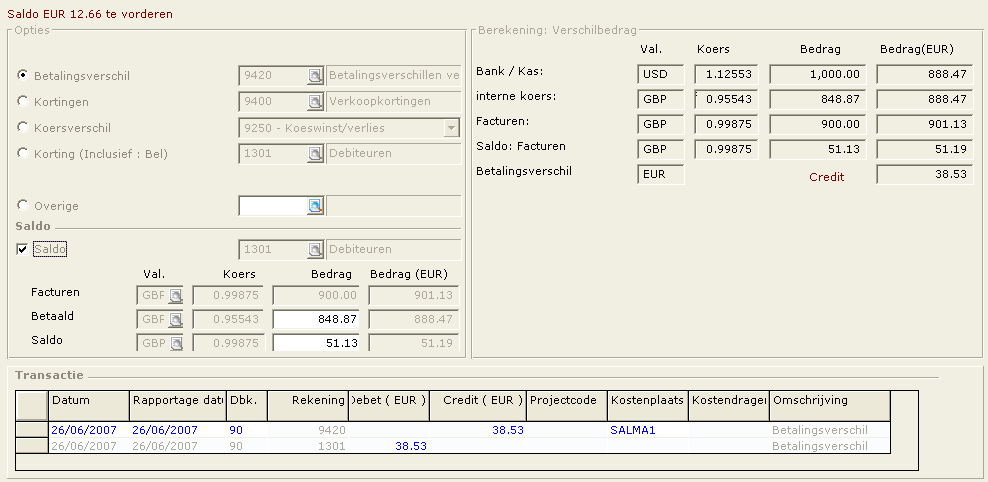
Sectie Opties
- De gebruiker kan hier de keuze maken over hoe af te boeken.
- De optie 'Vooruitbetaling' is enkel zichtbaar bij een aflettering van een ontvangst/betaling met geen factuur hieraan ten grondslag.
Sectie Saldo
- De sectie 'Saldo' met de selectie optie 'Saldo' zijn alleen aanwezig
wanneer er termijnen met verschillende valuta met elkaar worden afgeletterd.
Bijvoorbeeld wanneer een factuur in de vreemde valuta USD wordt afgeletterd
met een ontvangst in de vreemde valuta GBP. Wanneer het dezelfde valuta
betreft word deze sectie niet getoond.
- Wanneer de optie 'Saldo' is aangevinkt worden de velden 'Facturen',
'Betaald' en 'Saldo' getoond, zodat de gebruiker deze kan invoeren en/of
bewerken. Hier kunt in indien het een deelbetaling betreft aangeven welk
deel betaald is, of wat het resterende saldo dient te zijn. Wanneer u een
van de velden aanpast wordt het andere veld automatisch herberekend op basis
van de ingevulde waarde. Tevens worden bij het aanvinken van 'Saldo' in de
sectie 'Berekening: Verschilbedrag' de velden 'Interne koers' en 'Saldo:
facturen' dan getoond.
- Bij 'Facturen' wordt het bedrag van de factuur, de valutacode van de
factuur, en de bijbehorende wisselkoers getoond.
- Bij 'Betaald' wordt het bedrag van de bankboeking getoond met de huidige
wisselkoers.
- Bij 'Saldo' wordt het verschil bedrag tussen de factuur en de
betaling/ontvangst getoond.
- De optie 'Bankkosten' wordt alleen getoond in de volgende scenario's:
- afletteren van één of meerdere betalingen met inkoopfacturen
- afletteren van één of meerdere ontvangsten met verkoopfacturen
- afletteren van een betaling of ontvangst met één of meerdere inkoop- of
verkoopfacturen
- Het afboeken van betalingen of ontvangsten
Opmerking: Deze functie is niet van toepassing bij het samenvoegen van
factuurtermijnen, inclusief het afletteren van facturen met meerdere
creditfacturen
De grootboekrekening die in dit veld wordt voorgesteld wordt standaard
overgenomen uit het veld 'Bankkosten' uit de
grootboekinstellingen. Wanneer er aan de grootboekrekening een btw-code is
gekoppeld, wordt het betreffende btw-percentage gebruikt in de boeking. Het
btw-bedrag wordt altijd 'inclusief'' geboekt ongeacht het btw-type van de
btw-code inclusief of exclusief betreft. Het btw-bedrag wordt geboekt op de
bankcrediteur.
Wanneer er geen btw-code is gekoppeld aan de betreffende
grootboekrekening, wordt er automatisch een btw-regel voor een bedrag van 0,-
aangemaakt in de boeking.
Sectie Berekening: Verschilbedrag
- De valuta, bedrag en koers van de betaling/ontvangst en de factuur
geselecteerd voor aflettering worden hier getoond.
- Alle velden zijn niet te bewerken.
- Het veld 'koersverschil' toont het verschilbedrag wat wordt geboekt op
de rekening koersverschillen. Dit hangt af van de gemaakte keuze van
afboeken. Voorbeeld: Wanneer afboekoptie 'Betalingsverschil' is aangevinkt,
wordt 'Betalingsverschil' hier getoond in plaats van 'Koersverschil'.
- Wanneer bij in de sectie 'Saldo' de optie 'Saldo' is geselecteerd worden
de velden 'Interne koers' en 'Saldo: facturen' getoond.
- In deze sectie wordt getoond hoe de bedragen worden berekend.
Voorbeeld:
De standaard valuta is EUR
De huidige wisselkoers voor GBP is 0.95543
Er wordt een bankontvangst geboekt van 1000 USD met een wisselkoers van
1.12553
Deze wordt afgeletterd met een verkoopfactuur van 900 GBP met een
wisselkoers van 0.99875
De ontvangst van 1000 USD wordt omgerekend naar de standaard valuta. Dit
resulteert in 888.47 EUR. Dit bedrag wordt vervolgens weer omgerekend naar
de valuta van de factuur met de huidige wisselkoers, en resulteert in 848.87
GBP.
Dit bedrag wordt vervolgens weer omgerekend naar de standaard valuta waarbij
de wisselkoers van de factuur wordt gebruikt. Dit resulteert in 901.13
Het verschil tussen de ontvangst (888.47 EUR) en de factuur (901.13 EUR)
is 12.66 EUR. Bij 'Saldo' is echter aangegeven dat het saldo 51.19 bedraagt,
waardoor het koersverschil uitkomt op 38.53
Sectie Transactie
- Dit deel toont de informatie van de transacties welke zullen worden
gemaakt. De gebruiker kan hier de datum, rapportagedatum, dagboek, project,
kostenplaats en kostendrager zelf invoeren/bewerken. De 2e regel is niet te
bewerken en wordt gevuld met de gegevens van 1e regel. De omschrijving is
standaard gevuld met de afboek-optie welke u in de sectie 'Opties' heeft
aangegeven.
- Het veld rapportagedatum wordt getoond indien deze in de
instellingen heeft aangegeven.
- Bij het afboeken met de optie 'Koersverschil': Wanneer u tijdens het afletteren resterende saldo's als koersverschil afboekt
controleert het systeem of er aan de grootboekrekening voor koersverschillen
een btw-code is gekoppeld. Wanneer hier een btw-code aan is gekoppeld wordt het
betreffende btw-percentage gebruikt in de boeking voor het afboeken van de
koersverschillen. In het geval dat het btw-percentage 0% betreft, wordt er een btw-termijn voor
een bedrag van 0,- aangemaakt. In het geval dat de standaard btw-code "0" of er
geen btw-code is gekoppeld, wordt er geen btw-termijn aangemaakt in de boeking
voor het afboeken van de koersverschillen. Wanneer het percentage van de btw-code groter is dan 0% wordt het btw-bedrag
voor de boeking berekend op basis van de betreffende koers, en geboekt op de Af
te dragen btw-rekening van de btw-code.
Knoppen
Toewijzen
Met deze knop kunt u aan de boeking een debiteur/crediteur toewijzen.
Vrijgeven
De gebruiker kan voor 'Vrijgeven' kiezen om de toewijzing ongedaan te maken, zodat de boeking kan worden toegewezen aan een andere debiteur/crediteur.
Suggereren
Met deze knop wordt een suggestie voor de aflettering gedaan. De resultaten hiervan worden getoond en vervolgens kunt u de aflettering accepteren.
Afletteren
Hiermee kunt u een toegewezen post meteen afletteren. Er zal geprobeerd worden het ontvangen afschrift of regel automatisch af te stemmen met de geselecteerde factuur.
Afletteren ongedaan maken
Met deze knop kunt u de aflettering ongedaan maken.
Details
Deze optie stelt u in staat om voor een geselecteerd afschrift of een geselecteerde factuur de details op te vragen.
Deb/Cred
Met deze knop kunt u het onderhoudscherm van de debiteur/crediteur opvragen. Wanneer de boeking is toegewezen aan een debiteur wordt de knop 'Debiteur' getoond en wanneer de boeking is toegewezen aan een crediteur wordt de knop 'Crediteur' getoond.
Kaart
Via deze functie zoomt u door naar de debiteuren/crediteurenkaart van de relatie die hoort bij de geselecteerde regel.
Onze referentie (Onze ref.)
Hiermee krijgt u een overzicht te zien van alle transacties die behoren bij referentieveld 'Onze referentie' van de geselecteerde regel.
Sluiten
Met deze knop sluit u het scherm en keert u terug in het boekingsscherm van het afschrift.
Gerelateerde onderwerpen
| Main Category: |
Support Product Know How |
Document Type: |
Support - On-line help |
| Category: |
On-line help files |
Security level: |
All - 0 |
| Sub category: |
Details |
Document ID: |
11.200.899 |
| Assortment: |
Exact Globe+
|
Date: |
26-09-2022 |
| Release: |
|
Attachment: |
|
| Disclaimer |